Pārbaudīts: Ubuntu 18.04 LTS un Ubuntu 20.04 LTS.
Statiskās IP adreses iestatīšana:
Pirms sākat, Ubuntu 20 ir jāiestata statiska IP adrese.04 LTS mašīna. Ja jums nepieciešama palīdzība, skatiet manu rakstu Statiskās IP adreses iestatīšana Ubuntu 20.04 LTS.
Esmu iestatījis statisku IP adresi 192.168. lpp.0.11 savā Ubuntu mašīnā, kur es instalēju Gitea. Tātad, turpmāk noteikti nomainiet to ar savu.
$ ip a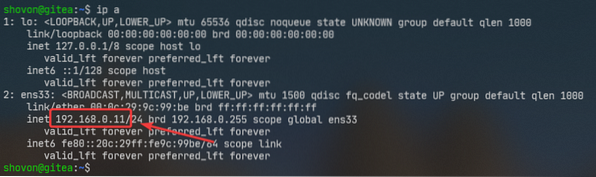
APT pakešu repozitorija kešatmiņas atjaunināšana:
Tagad atjauniniet APT pakotnes krātuves kešatmiņu ar šādu komandu:
$ sudo apt atjauninājums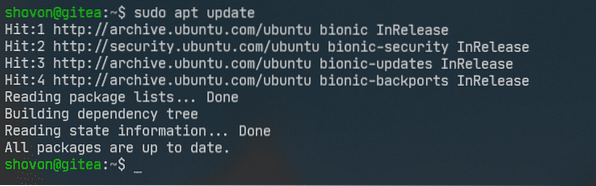
Wget instalēšana:
Lai lejupielādētu Gitea bināru no komandrindas, jums ir nepieciešams vai nu wget vai čokurošanās. Šajā rakstā es to izmantošu wget.
Jūs varat instalēt wget ar šādu komandu:
$ sudo apt instalēt wget -y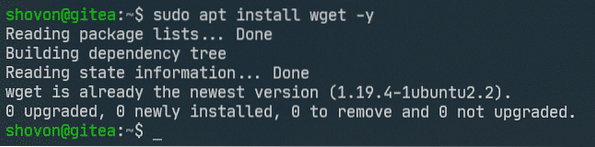
Git instalēšana:
Jums arī jābūt git instalēta datorā, lai Gitea darbotos.
Jūs varat instalēt git ar šādu komandu:
$ sudo apt instalējiet git -y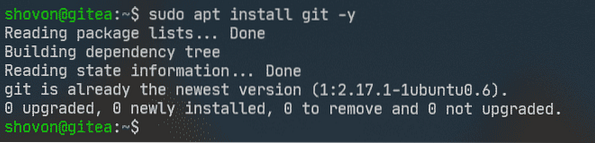
MySQL instalēšana un konfigurēšana Gitea:
Gitea var strādāt ar MySQL, PostgreSQL, SQLite3 un MSSQL datu bāzēm. Šajā rakstā es konfigurēšu Gitea lietošanai MySQL datu bāzi.
MySQL var instalēt Ubuntu 20.04 LTS mašīna ar šādu komandu:
$ sudo apt instalējiet mysql-server mysql-client -y
Jāinstalē MySQL.
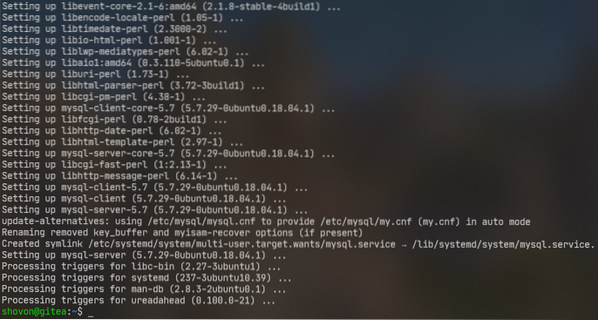
Tagad piesakieties MySQL konsolē kā sakne ar šādu komandu:
$ sudo mysql -u root -p
Tagad ierakstiet MySQL saknes paroli un nospiediet
Pēc noklusējuma vietnei nav iestatīta parole sakne lietotājs. Tātad, ja sekojat līdzi, vienkārši nospiediet

Jums vajadzētu būt pieteicies MySQL konsolē.
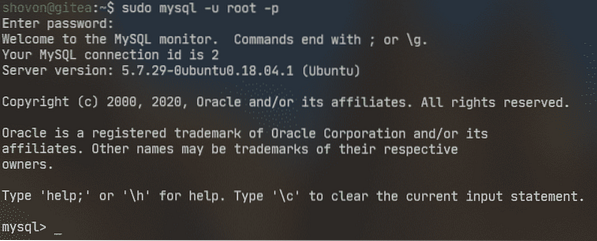
Tagad izveidojiet jaunu MySQL lietotāju gitea ar paroli noslēpums ar šādu SQL priekšrakstu:
mysql> CREATE USER 'gitea', KO IDENTIFICĒJA 'noslēpums';
Tagad izveidojiet gitea Gitea datu bāze ar šādu SQL priekšrakstu:
mysql> CREATE DATABASE gitea CHARACTER SET 'utf8mb4' COLLATE 'utf8mb4_unicode_ci';
Tagad ļaujiet gitea pilnīga lietotāja piekļuve gitea datu bāze ar šādu SQL priekšrakstu:
mysql> PIEŠĶIRT VISAS GITEA PRIVILĒĢIJAS.* TO 'gitea';
Lai izmaiņas stātos spēkā, palaidiet šo SQL priekšrakstu:
mysql> FLUSH PRIVILEGES;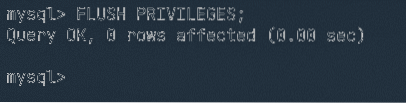
Tagad izejiet no MySQL čaulas šādi:
mysql> iziet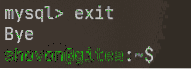
Gitea instalēšana:
Tagad lejupielādējiet Gitea bināro versiju no oficiālās Gitea vietnes ar šādu komandu:
$ sudo wget -O / usr / local / bin / gitea https: // dl.gitea.io / gitea / 1.11.4 /gitea-1.11.4-linux-amd64

Notiek binārā Gitea lejupielāde.

Šajā brīdī Gitea ir jālejupielādē.
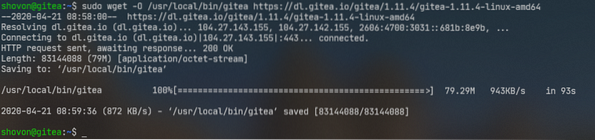
Dodiet izpildes atļauju binārajam Gitea / usr / local / bin / gitea ar šādu komandu:
$ sudo chmod + x / usr / local / bin / gitea
Tagad jums vajadzētu būt iespējai piekļūt Gitea, kā parādīts zemāk esošajā ekrānuzņēmumā.
$ gitea --versija
Tagad izveidojiet Gitea jaunu lietotāja gitu šādi:
$ sudo adduser --system --shell / bin / bash --gecos 'Git versijas vadība'--grupa - invalīdi-parole - mājas / mājas / git git

Šeit git krātuves tiks glabātas MĀJAS direktorija git lietotājs / home / git.
Lietotājs git būtu jāizveido.

Tagad izveidojiet visus nepieciešamos Gitea direktorijus šādi:
$ sudo mkdir -pv / var / lib / gitea / pielāgots, dati, žurnāls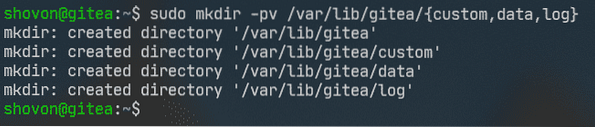
Tagad nomainiet tikko izveidoto direktoriju lietotāju un grupu git sekojoši:
$ sudo chown -Rv git: git / var / lib / gitea
Tagad iestatiet pareizās atļaujas / var / lib / gitea / direktoriju šādi:
$ sudo chmod -Rv 750 / var / lib / gitea
Tagad izveidojiet Gitea konfigurācijas direktoriju / etc / gitea / sekojoši:
$ sudo mkdir -v / etc / gitea
Tagad nomainiet lietotāju uz sakne un grupēt git Gitea konfigurācijas direktorijā / etc / gitea / sekojoši:
$ sudo chown -Rv sakne: git / etc / gitea
Tagad iestatiet pareizās atļaujas / etc / gitea / direktoriju šādi:
$ sudo chmod -Rv 770 / etc / gitea
Gitea pakalpojuma konfigurēšana:
Tagad jums ir jāizveido systemd servisa fails gitea.apkalpošana par Gitea / etc / systemd / system / direktorijā.
Lai izveidotu pakalpojuma Gitea servisa failu, izpildiet šādu komandu:
$ sudo nano / etc / systemd / system / gitea.apkalpošana
Tagad ierakstiet šādās rindā gitea.apkalpošana failu.
[Vienība]Apraksts = Gitea (Git ar tasi tējas)
Pēc = syslog.mērķis
Pēc = tīkls.mērķis
Nepieciešama = mysql.apkalpošana
[Apkalpošana]
LimitMEMLOCK = bezgalība
LimitNOFILE = 65535
RestartSec = 2s
Tips = vienkāršs
Lietotājs = git
Grupa = git
WorkingDirectory = / var / lib / gitea /
ExecStart = / usr / local / bin / gitea web --config / etc / gitea / app.ini
Restartēt = vienmēr
Vide = LIETOTĀJS = git HOME = / home / git GITEA_WORK_DIR = / var / lib / gitea
CapabilityBoundingSet = CAP_NET_BIND_SERVICE
AmbientCapability = CAP_NET_BIND_SERVICE
[Uzstādīt]
WantedBy = daudzlietotāju.mērķis
Kad esat pabeidzis, saglabājiet gitea.apkalpošana failu, nospiežot
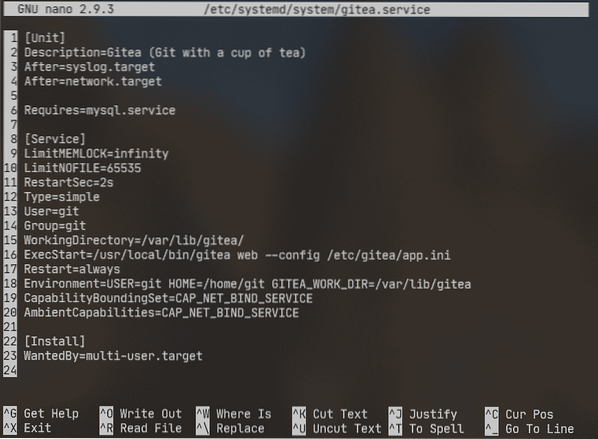
Tagad sāciet gitea pakalpojumu ar šādu komandu:
$ sudo systemctl start gitea
Kā redzat, gitea pakalpojums darbojas.
$ sudo systemctl status gitea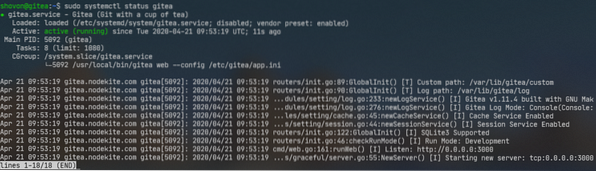
Tagad pievienojiet gitea pakalpojums jūsu Ubuntu 20 sistēmas startēšanai.04 LTS mašīna. Tātad, tas automātiski sāksies sāknēšanas laikā.
$ sudo systemctl iespējo gitea
Gitea sākotnējā konfigurācija:
Tagad jums ir jākonfigurē Gitea no tīmekļa pārlūkprogrammas.
Vispirms atrodiet sava Ubuntu 20 IP adresi.04 LTS mašīna šādi:
$ ip aManā gadījumā IP adrese ir 192.168. lpp.0.11. Jums būs savādāk. Tātad, tagad nomainiet to ar savu.
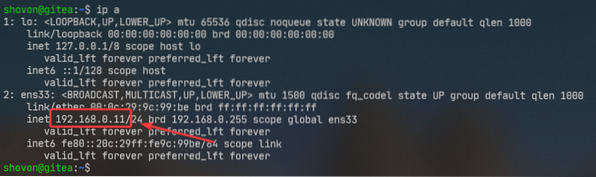
Tagad atveriet tīmekļa pārlūkprogrammu un apmeklējiet vietni http: // 192.168. lpp.0.11: 3000. Jums vajadzētu redzēt šo lapu.
PIEZĪME: Gitea darbojas ostā 3000 pēc noklusējuma.
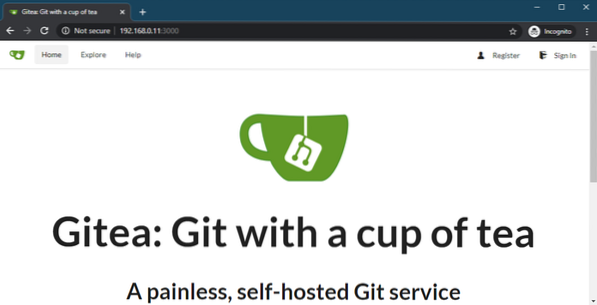
Tagad noklikšķiniet uz jebkura no Reģistrēties vai Ielogoties saite.
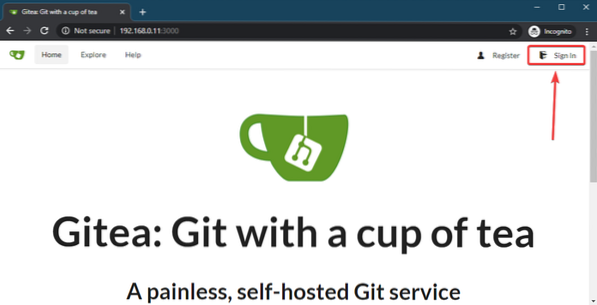
Būtu jāparāda Gitea sākotnējās konfigurācijas lapa. Šeit ir jākonfigurē Gitea.
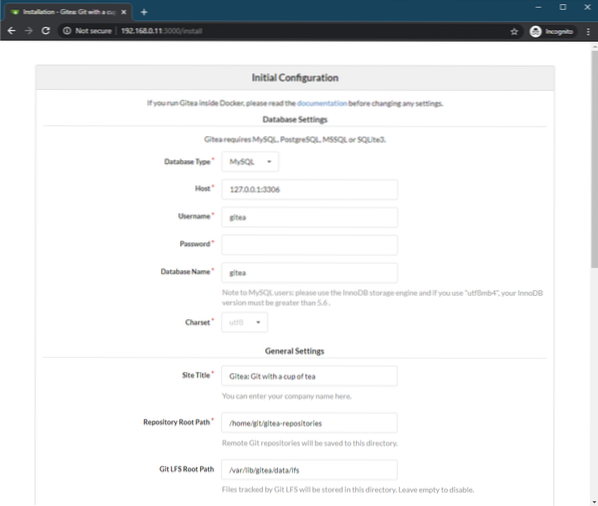
Ierakstiet MySQL datu bāzes informāciju Datu bāzes iestatījumi sadaļā. Pirms turpināt, pārliecinieties, vai datu bāzes iestatījumi ir pareizi.
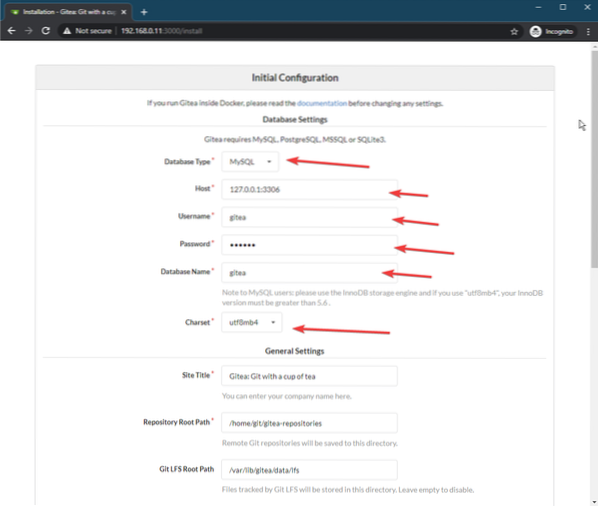
Iekš Vispārīgie iestatījumi sadaļā varat konfigurēt daudzas Gitea lietas.
Jūs varat mainīt noklusējuma vietnes nosaukumu (Mājas lapas nosaukums), direktoriju, kurā tiks glabāti git krātuves (Repozitorija saknes ceļš), Git LFS saknes ceļš, Gitea palaist lietotājs (Palaist kā lietotājvārds), Gitea Žurnāla ceļš, Gitea osta (Gitea HTTP klausīšanās ports), HTTP / HTTPS klona URL (Gitea bāzes URL), SSH klona URL (SSH servera domēns) un SSH klona ports (SSH servera ports).
Ja vēlaties, jūs varat diezgan daudz atstāt visu pēc noklusējuma. Bet noteikti mainiet SSH servera domēns un Gitea bāzes URL uz pilnībā kvalificētu domēna vārdu (FQDN) vai Ubuntu datora IP adresi. Pielāgojiet arī SSH servera ports ja esat mainījis SSH portu savā Ubuntu mašīnā.
Esmu mainījis SSH servera domēns uz 192.168. lpp.0.11, Gitea HTTP klausīšanās ports uz 80 un Gitea bāzes URL uz http: // 192.168. lpp.0.11 /.
PIEZĪME: Ja iestatāt Gitea HTTP klausīšanās ports uz 80, tad jums nav jāiekļauj ports 80 iekš Git bāzes URL sadaļā. Varat vienkārši iestatīt http: // 192.168. lpp.0.11 / kā jūsu Git bāzes URL.
Bet, ja jūs izmantojat kādu portu, piemēram, 8080, tad jums tas jāiekļauj Git bāzes URL. i.e. http: // 192.168. lpp.0.11: 8080 /

Ir arī pēc izvēles E-pasta iestatījumi (ja vēlaties nosūtīt e-pastu no sava Gitea servera), Servera un trešās puses pakalpojumu iestatījumi (trešās daļas pakalpojumu integrācijai ar Gitea) un Administratora konta iestatījumi (Gitea administratora konta izveidei). Vienkārši noklikšķiniet uz bultiņas, lai izvērstu tās, ja vēlaties.
Šajā rakstā es tos nekonfigurēšu.
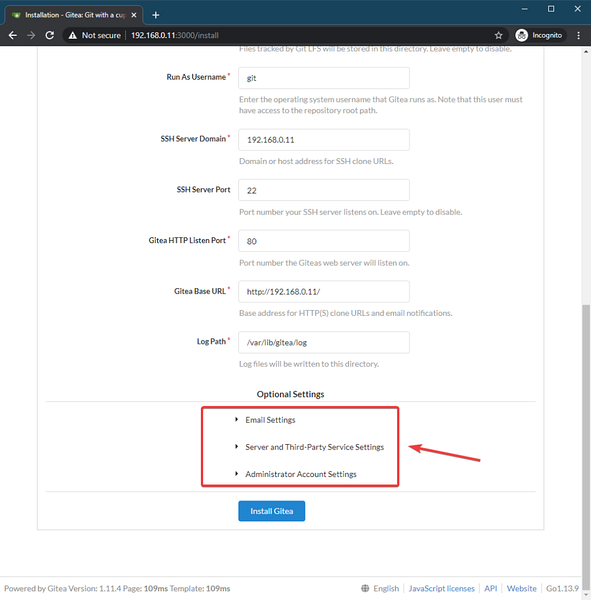
Gitea E-pasta iestatījumi.
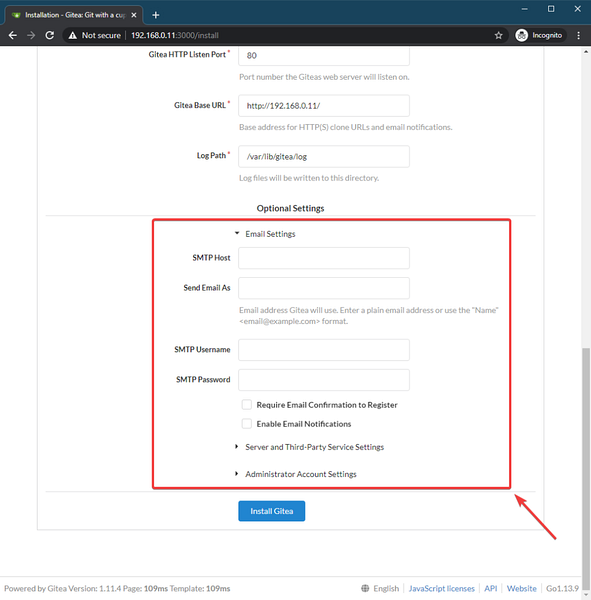
Gitea Servera un trešās puses pakalpojumu iestatījumi.
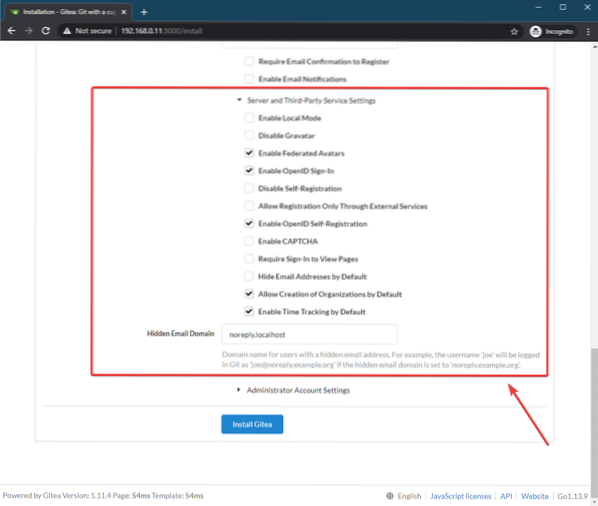
Gitea Administratora konta iestatījumi.
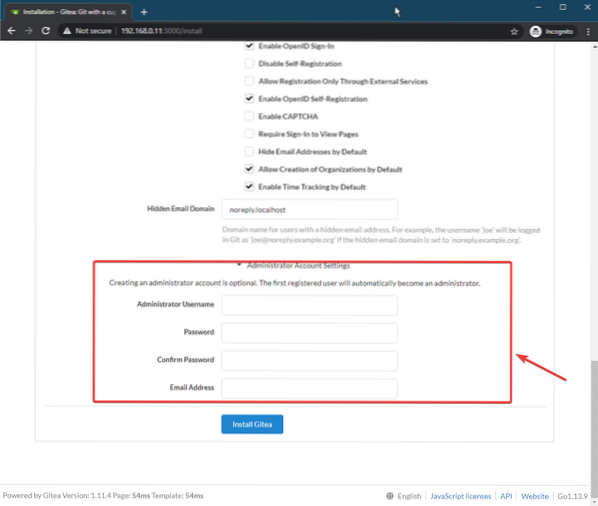
Kad esat pabeidzis Gitea iestatīšanu, noklikšķiniet uz Instalējiet Gitea.
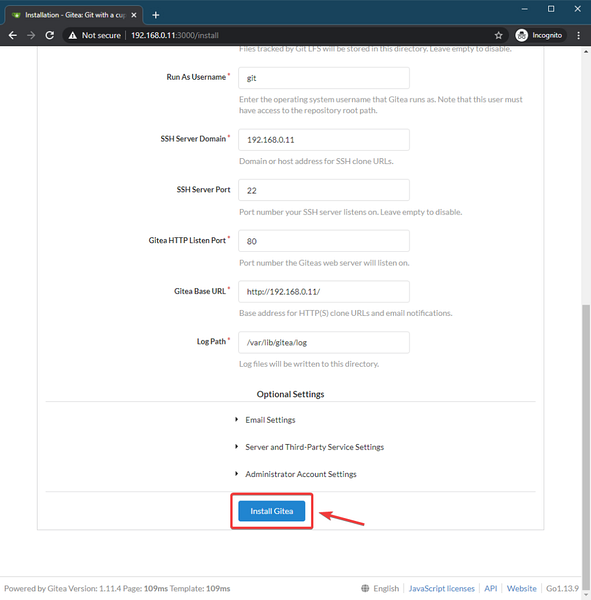
Gitea ir jāinstalē, un pārlūkprogrammai vajadzētu novirzīt jūs uz Gitea mājas lapu.
Ja esat mainījis Gitea HTTP portu (kā es to izdarīju), iespējams, redzēsit šādu kļūdas ziņojumu. To ir ļoti viegli salabot.
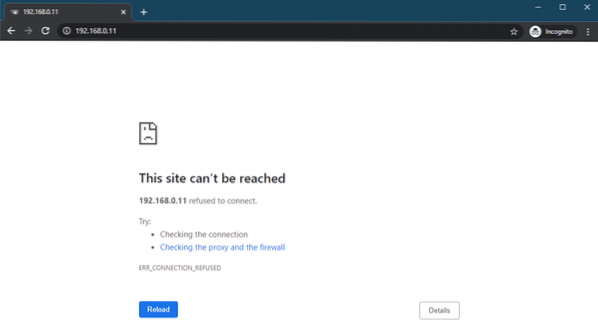
Lai to novērstu, viss, kas jums jādara, ir restartēt gitea pakalpojumu ar šādu komandu:
$ sudo systemctl restartējiet gitea
Kad esat restartējis gitea pakalpojumu, jums vajadzētu būt iespējai piekļūt Gitea no tīmekļa pārlūkprogrammas kā parasti.
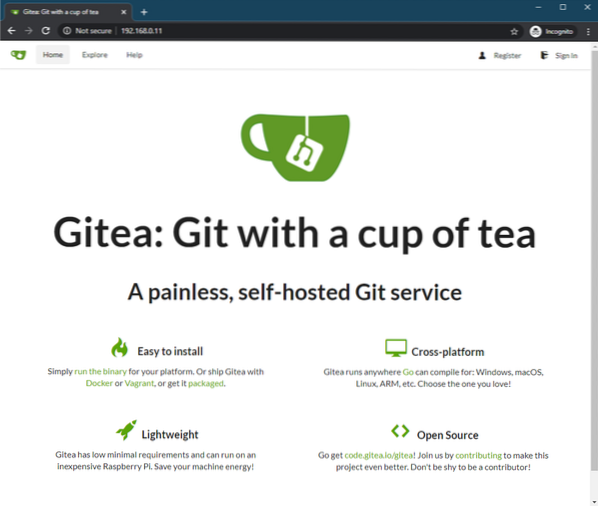
Izmantojot Gitea:
Šajā sadaļā es jums parādīšu, kā lietot Gitea.
Vispirms noklikšķiniet uz Reģistrēties.
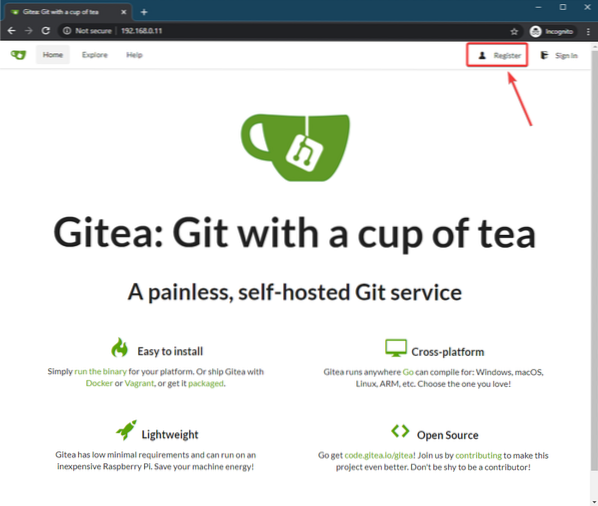
Tagad ierakstiet savu personisko informāciju un noklikšķiniet uz Reģistrēt kontu lai izveidotu jaunu Gitea kontu.
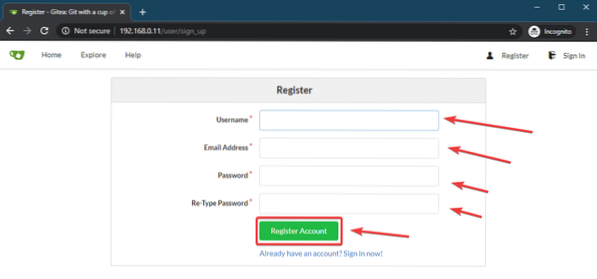
Būtu jāizveido jauns Gitea konts un jāpiesakās savā kontā.
Tagad noklikšķiniet uz + pogu, lai izveidotu jaunu Git repozitoriju.
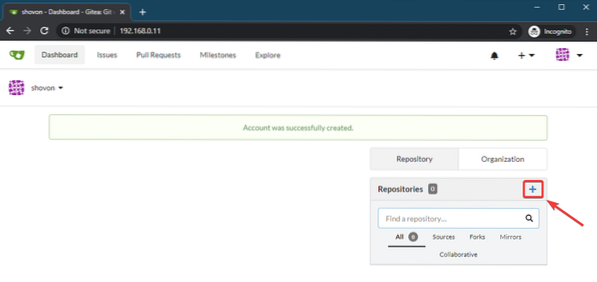
Ierakstiet a Repozitorija nosaukums un cita informācija par repozitoriju. Pēc tam noklikšķiniet uz Izveidot krātuvi.
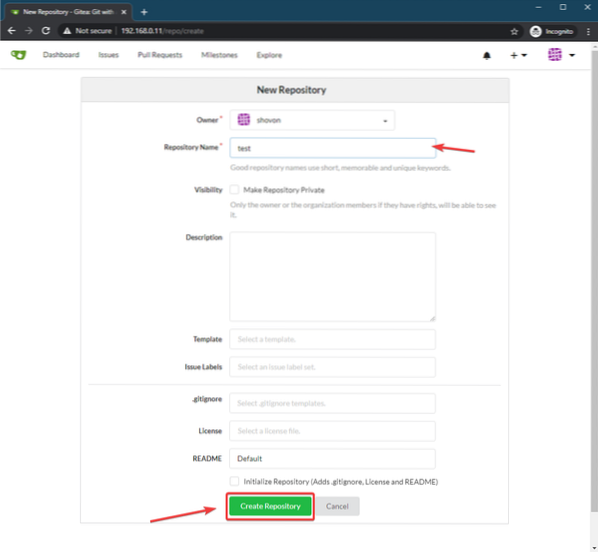
Jauna Git repozitorija (pārbaude manā gadījumā) jāizveido, kā redzat zemāk redzamajā ekrānuzņēmumā.
Gitea vajadzētu arī jums instruēt, kā jūs izmantojat šo repozitoriju.
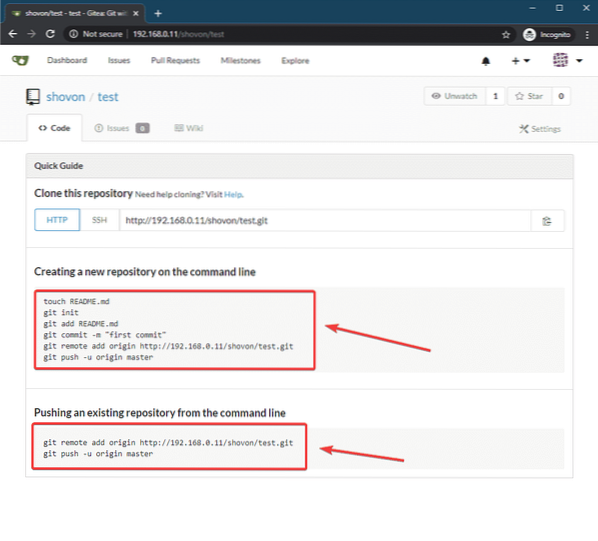
Tagad izveidojiet direktoriju pārbaude/ datorā un dodieties uz šo direktoriju šādi:
$ mkdir tests$ cd tests /
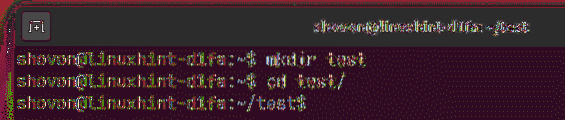
Tagad izveidojiet jaunu Git repozitoriju pārbaude/ direktoriju šādi:
$ git init
Tagad izveidojiet vienkāršu LASĪT.md failu šādi:
$ echo "Sveika pasaule no LinuxHint"> README.md
Tagad apņemies rīkoties šādi:
$ git pievienot -A$ git saistības -m 'sākotnējā saistība'
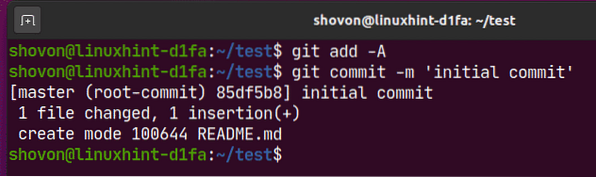
Tagad pievienojiet Gitea repozitoriju (pārbaude manā gadījumā) jūs tikko izveidojāt kā attālo repozitoriju šādi:
$ git tālvadības pults pievienot izcelsmi http: // 192.168. lpp.0.11 / shovon / tests.git
Tagad nospiediet izmaiņas attālajā Gitea repozitorijā šādi:
$ git push -u izcelsmes meistars
Tagad ierakstiet savu Gitea lietotājvārdu un nospiediet

Tagad ierakstiet savu Gitea paroli un nospiediet
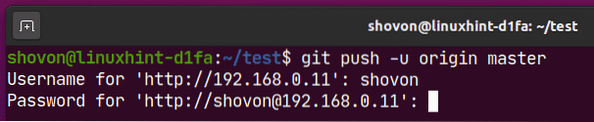
Jūsu git krātuve ir jāaugšupielādē jūsu Gitea serverī.
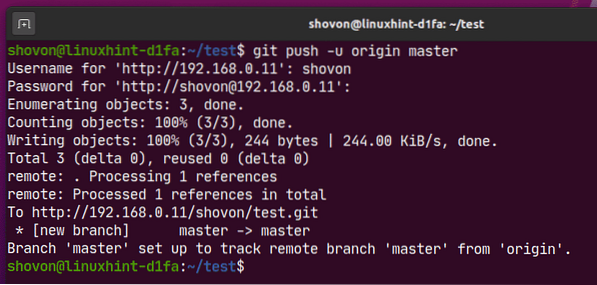
Kā redzat, izmaiņas tiek lietotas pārbaude Git krātuve manā Gitea serverī.
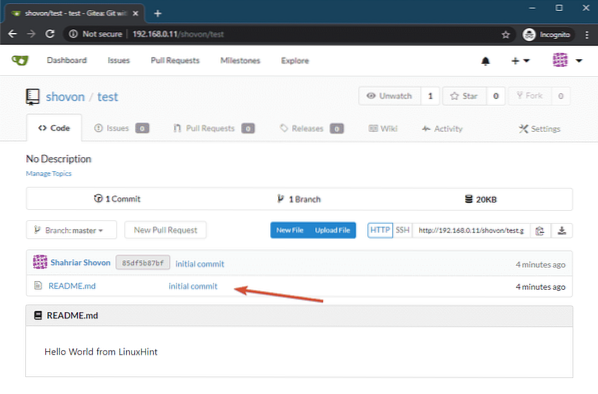
Tātad, tā jūs instalējat un izmantojat Gitea operētājsistēmā Ubuntu 20.04 LTS. Paldies, ka izlasījāt šo rakstu.
 Phenquestions
Phenquestions


